个人内外网存储服务器(主要是外网ftp)完整解决方案
目录
引言原理介绍硬件与系统、软件配置内网传输配置SMB外网传输ftp客户端配置网络设置(拨号、端口转发、动态域名服务)使用方法与其他总结
1.引言
随着互联网技术的发展,大家对于网络的需求量也越来越大,对数据的需求量也与日俱增。面对不是很方便的互联网数据交换,尤其是大文件、远程备份,本方案应运而生。其实文中所述网上都有,但是都不能应对各种复杂情况。本文优选各种方案,确保大多数读者都适用,不必费尽心思四处寻找资料。
本文服务器主机配置:CPU:i3-4130,主板某嘉B85m-d3v,内存金士顿ddr3 4g*2 1600mhz双通道,显卡某嘉gt630,硬盘:金士顿a400 240g,西数蓝盘1t。
服务器主机系统Windows Server 2019 Datacenter桌面体验版,客户机系统Windows 11 build22000.71专业工作站版。 FileZilla版本0.9.60。
2.原理介绍
鉴于大多数用户使用windows操作系统,服务器使用Windows Server系统。内网传输采用SMB协议,简单说来就是windows中右键共享,但这类共享只在局域网中有效(广域网不是不行,而是windows固定了445端口,使用此协议有永恒之蓝风险,非常不建议使用),其优点是可以实时访问、读取、调用共享的文件,传输速度高(瓶颈是内网传输速率,一般WIFI6路由器可以做到100mb/s以上)。访问方式简单,可以通过桌面上的网络文件夹进行访问(当然,运行-输入“//+ip”也可以)。
外网访问采用ftp协议。Windows自带的ftp服务器模块体验极差,这里采用FileZilla Server。ftp传输需要两个端口(端口好比你与外界通信的小门,每个应用或进程占用一定数量的“门”,所以大家互不干扰),这两个端口默认为21、20。我们使用被动模式,即固定一个命令端口(默认21,可以改),设置一些通信端口,我们访问命令端口,命令端口告诉我们访问什么数据端口,然后通信(当然这些电脑会帮你办)。但是这些端口只是在内网开放,如果我们想要在外网访问的话,必须在网关上做端口映射。而我们家庭的公网IP大多数是动态的,如果想要使用静态的话,必须将路由器或者光猫与一个域名绑定,这就是动态域名解析DDNS。
3.硬件与系统、软件配置
硬件准备:电脑一台。建议使用旧电脑,当然装一台也可以,配置建议赛扬+4gddr3。重点:一定要有两块及以上硬盘!!!固态硬盘装系统,另一块硬盘(机械固态都可以)储存文件,大小自己看多少比较合适。
软件准备:Windows Server镜像,FileZilla Server以及一些必要的装机软件。
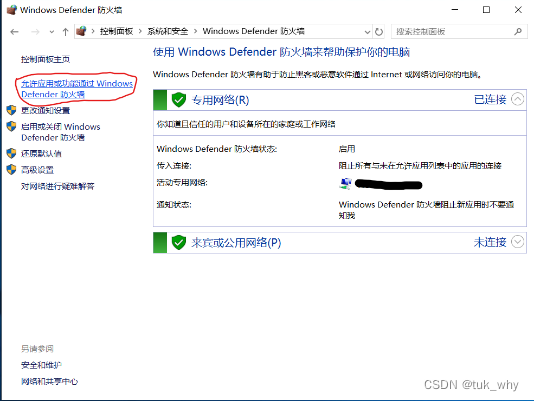
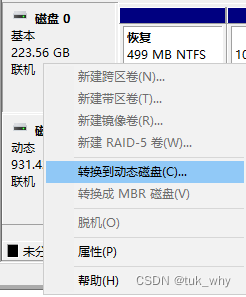
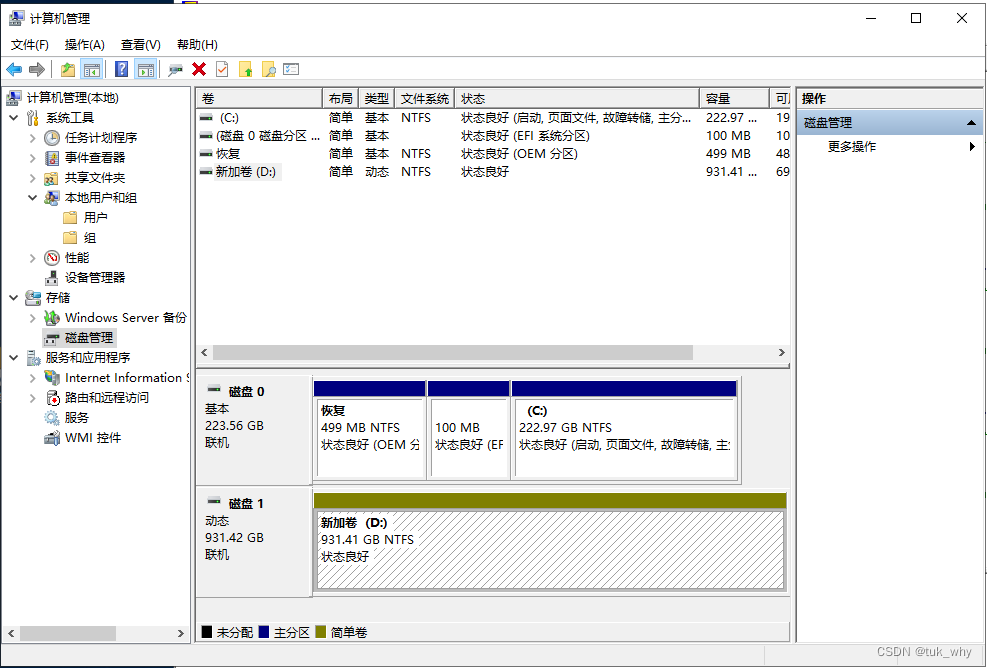
安装操作系统(本文以Windows Server 2019 Datacenter桌面体验版演示)安装激活过程不再赘述,注意:安装时不要给存储盘分区,安装完成后在磁盘管理中右击磁盘将存储盘装换为动态磁盘随后再分区,这样以后才能扩展硬盘。
安装FileZilla Server。注意:演示版本为0.9.60,但是为了防止乱吗,建议使用0.9.14版本或更早,操作界面与演示大致相同。如果这些服务器版本较早无法下载,可以使用filezilla等客户端访问并且强制GB编码。
关闭专用网络防火墙,或者允许FileZilla Server通过防火墙
4.内网传输配置SMB
微信上极客湾老张已经做好了远比我详细的介绍,在这里就直接给链接了。
自己动手,组建简单好用的NAS!(上)
这个是硬件选择。
自己动手,组建简单好用的NAS!(中)
这个是硬件安装和系统安装(系统建议直接windows server,里面有详细介绍)
自己动手,组建简单好用的NAS!(远程配置篇)
这个是基本系统设置。
自己动手,组建简单好用的NAS!(存储同步篇)
这个是SMB和同步设置。这里提一句,个人推荐freefilesync,免费而且定时功能强大(依赖于系统的任务计划程序),可以百度教程。
如果只需要内网传输的话,到此为止就可以了(可能需要看一下第六部分)。接下来所有内容都是有关外网访问的。
5.外网传输ftp客户端配置
先输入管理端口号,默认14147,但是建议改掉。密码自行设定。
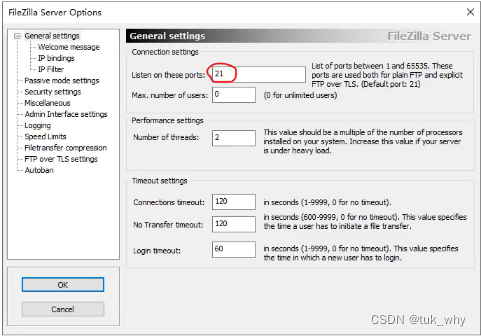
接下来是编辑-设置,第一页输入命令端口,默认是21,建议改掉。线程数默认为2,可以改大一点,建议48,传输速度会快一点。
然后设置被动模式,数据端口范围建议一个就行(如10000-10000),不然映射太麻烦,下面ip选第三个自动获取,网址填下面的默认。
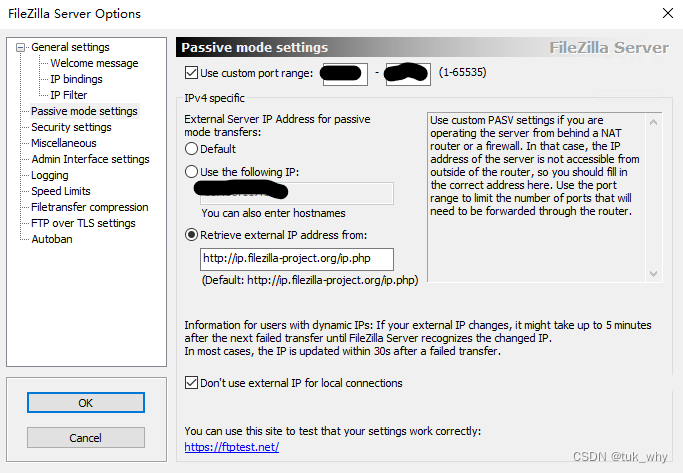
接下来编辑-用户,右面添加用户,输入帐户密码,勾选启用,以后访问ftp就用这些帐户密码了。
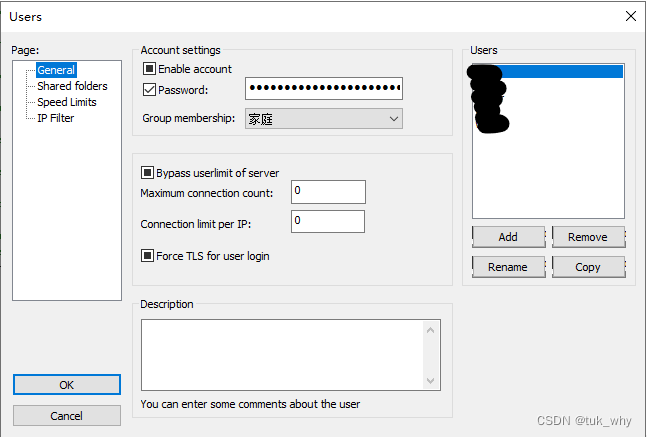
下面一栏选择要共享的文件夹(可以是好几个),并为每一位用户选择文件夹权限。
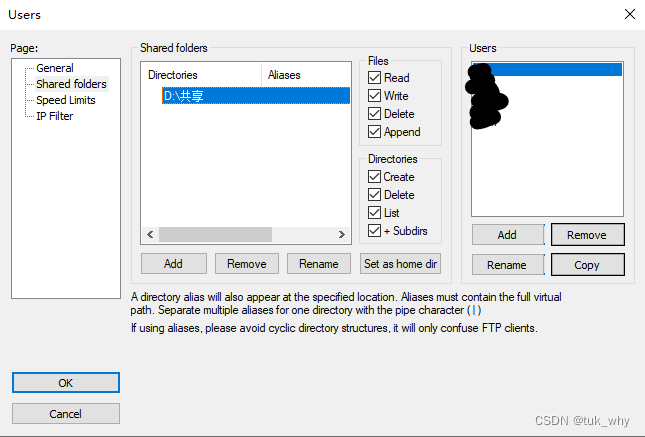
至此服务器配置已完成。可以在文件资源管理器地址栏中输入ftp://(内网IP):(命令端口号)如:ftp://192.168.1.2:21回车,输入刚才的帐户密码,检验一下ftp服务器是否已经搭建完成。
这里建议同时开启ftps,使用安全的ftp访问。这个协议只需要一个端口,默认为990,你一样可以修改。首次使用需要点击生成证书。
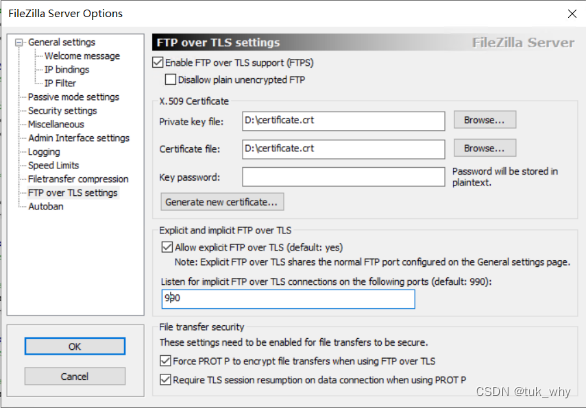
这里不建议使用禁止非tls,这会使得你只能通过ftps协议访问。而ftps是必须使用客户端访问的,文件资源管理器并不支持。访问时,注意ftps为隐式。
6.网络设置(拨号、端口转发、动态域名服务)
这一块是重中之重!
首先检查家里的网络部署是什么样的。
